Thanh Thúy
Well-known member

Trong phiên bản iOS 17.3 beta 1 mới ra mắt vào ngày hôm nay, Apple đã giới thiệu tính năng Stolen Device Protection nhằm ngăn chặn kẻ trộm truy cập vào dữ liệu khi iPhone của người dùng bị mất. Theo chuyên trang The Verge, tính năng này là động thái đáp trả của Apple về những lo ngại và sự gia tăng trong các vụ trộm iPhone ở nơi công cộng.
Các vụ trộm iPhone ở nơi công cộng đang ngày càng gia tăng
Đầu năm nay, tờ The Wall Street Journal đã điều tra và báo cáo về các vụ trộm iPhone đang xảy ra ở những nơi công cộng. Các vụ trộm này đều có một điểm chung là kẻ trộm sẽ quan sát người dùng nhập mật khẩu iPhone rồi sau đó mới đánh cắp thiết bị. Sau cướp thành công, kẻ trộm có thể thay đổi mật khẩu Apple ID của người dùng, tắt chế độ Tìm (Find My), xem mật khẩu đã lưu trong Chuỗi khóa iCloud (iCloud Keychain) và xóa người dùng ra khỏi tài khoản đó. Nói chung, báo cáo cho biết kẻ trộm có thể “đánh cắp toàn bộ dữ liệu của người dùng” nếu họ biết mật khẩu iPhone.
Cách thức hoạt động của tính năng Stolen Device Protection trên iOS 17.3 beta 1
Khi kích hoạt tính năng Stolen Device Protection, người dùng muốn xem mật khẩu trong chuỗi khóa iCloud (iCloud Keychain), tắt chế độ Mất, Mua hàng trên Safari, Đặt lại iPhone… sẽ phải xác minh danh tính bằng Face ID hoặc Touch ID thì mới thực hiện được. Bằng cách này, kẻ trộm sẽ không thể lấy được thông tin của người dùng khai cả khi chúng biết được mật khẩu iPhone.
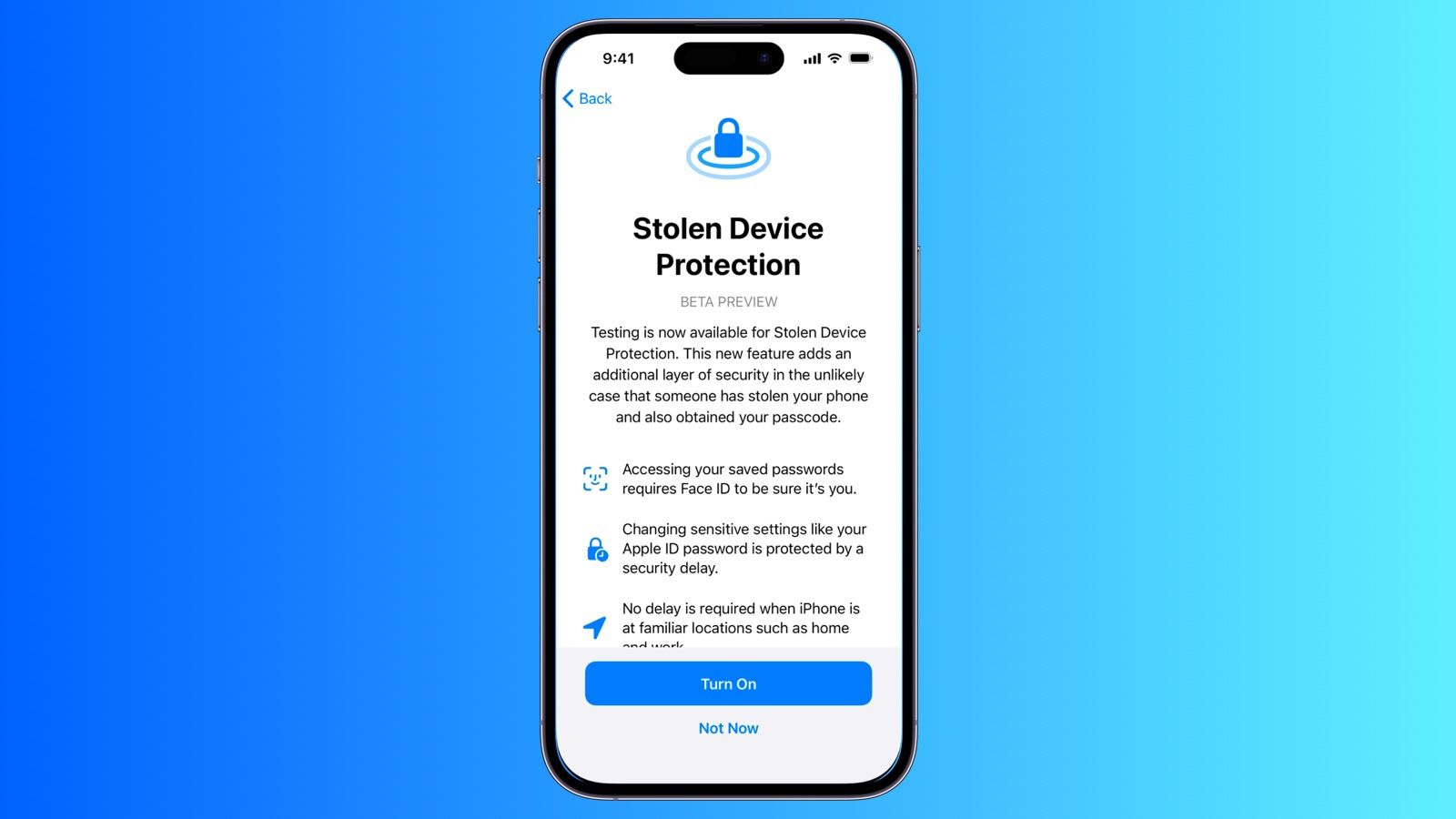
Đối với những động thái nhạy cảm như thay đổi mật khẩu Apple ID, thay đổi mật mã iPhone hoặc tắt chế độ Tìm (Find My), tính năng Stolen Device Protection sẽ bổ sung “độ trễ” bên cạnh xác thực sinh trắc học. Ví dụ, người lạ muốn thay đổi các tính năng trên sẽ phải xác minh thông qua Face ID/Touch ID rồi sau đó đợi thêm 1 tiếng và xác minh danh tính qua Face ID/Touch ID thêm một lần nữa. Tuy nhiên, Apple cho biết sẽ tính năng này sẽ không có độ trễ nếu iPhone đang ở những địa điểm quen thuộc như nhà hoặc nơi làm việc.
Các hành động sẽ yêu cầu xác thực Face ID hoặc Touch ID khi tính năng này được bật:
- Xem/sử dụng mật khẩu hoặc mật khẩu được lưu trong Chuỗi khóa iCloud;
- Đăng ký Apple Card mới;
- Xem thẻ ảo Apple Card;
- Tắt Chế độ mất;
- Xóa tất cả nội dung và cài đặt;
- Thực hiện một số hành động với Apple Cash và Savings actions trong Ví;
- Sử dụng phương thức thanh toán đã lưu trong Safari;
- Sử dụng iPhone của bạn để thiết lập thiết bị mới.
- Thay đổi mật khẩu ID Apple của bạn;
- Cập nhật một số cài đặt bảo mật tài khoản ID Apple, bao gồm thêm hoặc xóa thiết bị đáng tin cậy, số điện thoại đáng tin cậy, Khóa khôi phục hoặc Liên hệ khôi phục;
- Thay đổi mật mã iPhone;
- Thêm hoặc xóa Face ID hoặc Touch ID;
- Tắt tính năng Tìm;
- Tắt Bảo vệ thiết bị bị đánh cắp;
Cách bật tính năng Stolen Device Protection trên iPhone
- Bước 1: Mở Cài đặt.
- Bước 2: Vuốt xuống và nhấn vào Face ID & Mật mã (hoặc Touch ID & Mật mã đối với các mẫu iPhone có cảm biến vân tay).
- Bước 3: Bật tính năng Stolen Device Protection
